Introducción
Este documento describe los pasos de configuración para que los administradores puedan convertir a los agentes en supervisores a través de Cisco Unified Contact Center Management Portal (CCMP).
Prerequisites
Requirements
Cisco recomienda que tenga conocimiento sobre estos temas:
- Unified Contact Center Enterprise (UCCE)
- CCMP
Componentes Utilizados
La información que contiene este documento se basa en las siguientes versiones de software y hardware.
The information in this document was created from the devices in a specific lab environment. All of the devices used in this document started with a cleared (default) configuration. Si tiene una red en vivo, asegúrese de entender el posible impacto de cualquier comando.
Antecedentes
Para que un administrador pueda elevar una cuenta de agente a Supervisor ; es importante que los pasos para la integración de Supervisor Active Directory (AD) se completen mediante el entorno de configuración integrada (ICE) de CCMP. Sin esta configuración si un administrador de CCMP intenta convertir a un agente en supervisor, aparece el error "El servidor de dominio de Active Directory no está configurado en [AW]", como se muestra en la imagen;
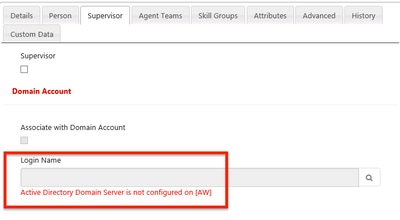
Configurar
Nota: Los pasos de configuración aquí suponen que en CCMP ICE se ha completado la integración de Cisco CCE y que las operaciones básicas se pueden realizar correctamente. También asegúrese de que los siguientes pasos se realizan en una ventana de mantenimiento.
1. Abrir ICE ; busque el nodo CCMP e inicie la aplicación ;
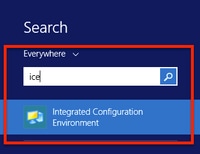
2. Complete Conexión a la base de datos e inicie sesión.
3. Mientras se encuentra en el modo de configuración de clúster ; haga clic en Configurar servidores Cisco Unified CCE ; como se muestra en la imagen ;
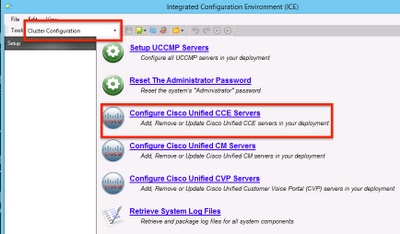
4. Seleccione "Modify an existing instance" en Select Task , y haga clic en Next , como se muestra en la imagen;
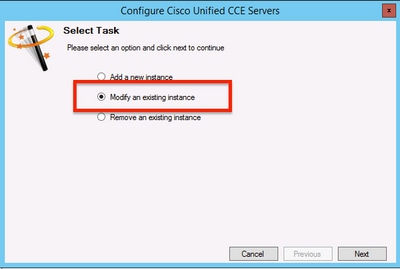
5. Seleccione el nombre de instancia aplicable y haga clic en Siguiente , como se muestra en la imagen ;
Nota: Aquí "AW" es el nombre de la instancia del laboratorio de pruebas utilizado para este documento.

6. Seleccione hacer clic en Siguiente hasta que aparezca la opción Pantalla "Integración de Supervisor Active Directory" y seleccione "Sí" seguido de seleccionar Siguiente , como se muestra en la imagen;
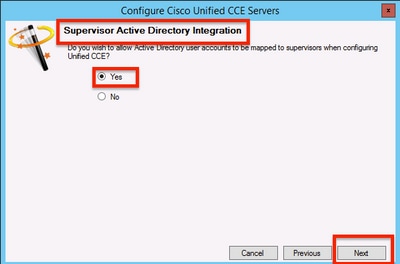
7. Asegúrese de proporcionar los detalles del controlador de dominio primario y del controlador de dominio secundario junto con el número de puerto y haga clic en Siguiente , como se muestra en la imagen;
Nota: Aquí basado en la configuración del laboratorio sólo se ha proporcionado el controlador de dominio primario/catálogo global y su número de puerto. El formato será <FQDN/IP>:<PortNumber>
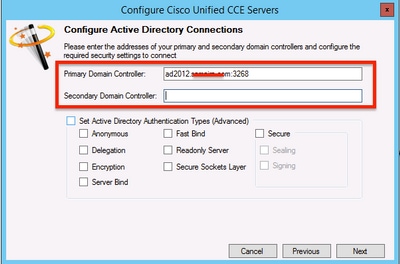
8. Seleccione la ubicación en AD donde se encuentran las cuentas de dominio de usuario de supervisores y, a continuación, haga clic en Siguiente como se muestra en la imagen
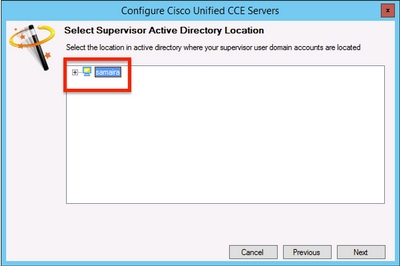
9. Seleccione los servidores Linked Unified CM y haga clic en Next , como se muestra en la imagen ;
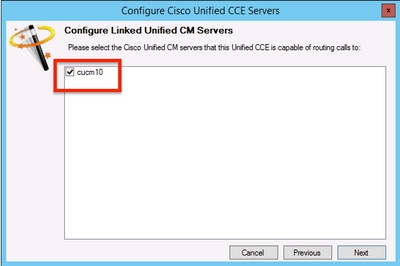
10. Haga clic en Next en la pantalla Summary , como se muestra en la imagen;
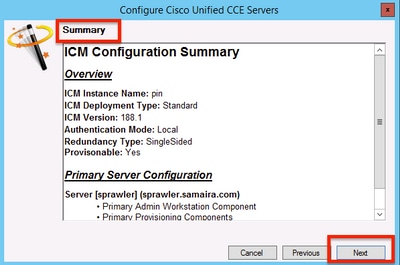
11. Asegúrese de ver la pantalla Correcto, como se muestra en la imagen , haga clic en Salir;
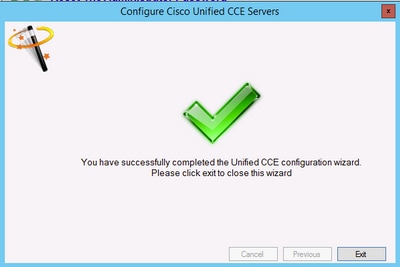
12. Asegúrese de hacer clic en Guardar en ICE (seleccionando el icono Guardar) , como se muestra en la imagen;

Verificación
Utilize esta sección para confirmar que su configuración funcione correctamente.
1. Buscar y hacer clic en Portal de administración ; como se muestra en la imagen;
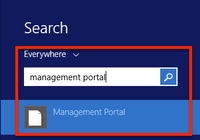
2. Inicio de sesión en el Portal de administración,
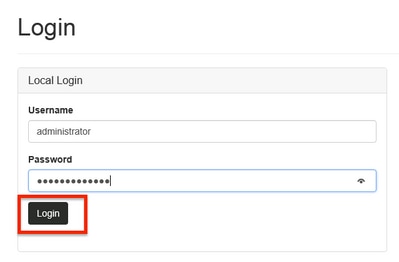
3. Seleccione Agente en Resource Manager y luego haga clic en la pestaña Supervisor y luego seleccione la opción Supervisor seguido de la búsqueda del nombre de inicio de sesión y haga clic en buscar y luego verificar el mensaje "Se encontró la cuenta de dominio" . Haga clic en Guardar para convertir esta cuenta en una cuenta de Supervisor. , como se muestra en la imagen;
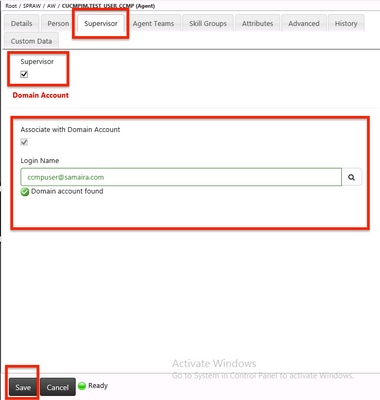
4. Primero, el sistema dirá Solicitud de actualización de agente enviada ; con un indicador amarillo que indique también "Activo pendiente" , como se muestra en la imagen;
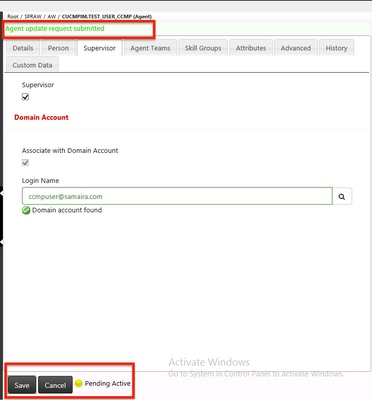
5. Finalmente, en unos segundos el estado cambiará a Preparado y el cambio se confirmará.
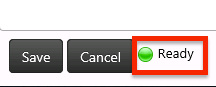
6. Incluso Configuration Manager en el nodo Administration & Data Server (AW) confirmará ahora que esta cuenta de agente es ahora un Supervisor, como se muestra en la imagen;
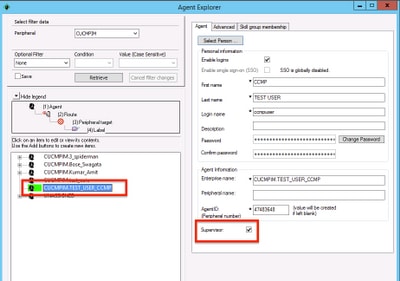
Troubleshoot
Actualmente, no hay información específica de troubleshooting disponible para esta configuración.
